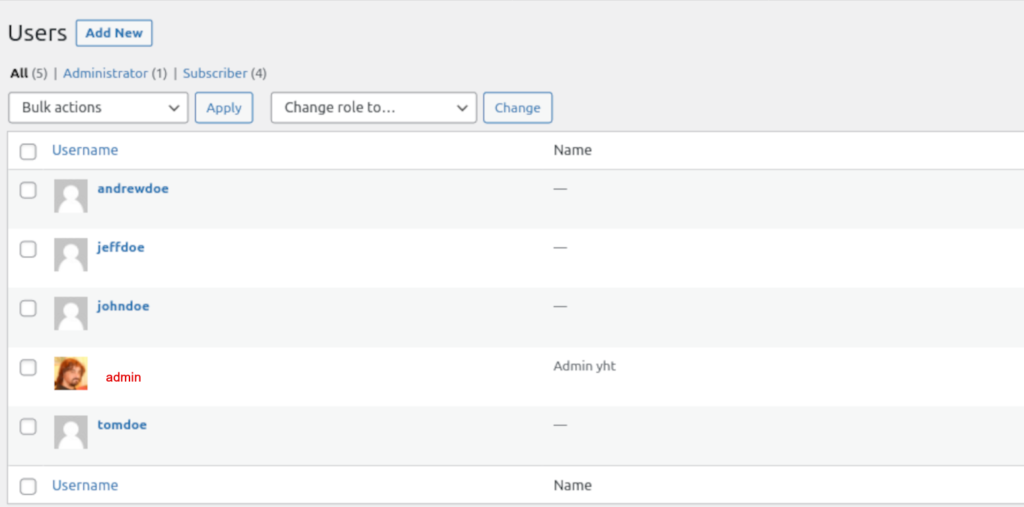Comment créer un utilisateur WordPress par programmation
Publié: 2021-10-23Recherchez-vous d'autres moyens de créer des utilisateurs qui n'impliquent pas le tableau de bord d'administration ? Si oui, ce poste est pour vous. Dans ce guide, nous vous montrerons comment créer un utilisateur WordPress par programmation avec des exemples de scripts que vous pouvez utiliser sur votre site.
De nos jours, la plupart des sites Web permettent aux visiteurs de créer un compte et de devenir des utilisateurs enregistrés pour bénéficier de certains avantages tels que des offres exclusives et des réductions.
Lorsqu'un nouvel utilisateur s'inscrit, le site recueille des informations sur le profil et attribue un rôle à cet utilisateur. Ces rôles vous permettent de définir des autorisations différentes pour chaque utilisateur, telles que l'accès à certains contenus restreints, l'affichage d'un menu de navigation spécifique pour chaque rôle, l'accès à certaines offres, etc.
WordPress vous permet de gérer différents types d'utilisateurs et fournit des fonctionnalités complètes de gestion des utilisateurs. En utilisant les multiples rôles disponibles par défaut, vous pouvez créer, mettre à jour et supprimer des utilisateurs et attribuer différentes autorisations à chacun. C'est bon pour certains sites Web, mais si vous voulez une solution plus complexe pour gérer différents types d'autorisations, vous devrez peut-être créer des utilisateurs WordPress par programmation.
Voyons comment vous pouvez le faire.
Comment créer un utilisateur WordPress par programmation
Pour créer des utilisateurs par programmation, vous pouvez tirer parti de certaines des fonctions intégrées de WordPress. Dans tous les cas, les seules valeurs requises sont le nom et le mot de passe.
Une fois qu'un utilisateur est créé, WordPress peut envoyer un e-mail pour terminer l'inscription depuis sa boîte aux lettres. Même si l'utilisateur connaît déjà les identifiants de connexion, c'est toujours une bonne idée d'envoyer des e-mails d'enregistrement d'utilisateur pour plusieurs raisons :
- Vous vous assurez que l'e-mail qu'ils ont fourni est correct et qu'il n'y a pas de fautes de frappe
- Les utilisateurs peuvent revenir à cet e-mail en cas d'oubli de leur nom d'utilisateur ou de leur mot de passe
Lors de la création d'utilisateurs, vous pouvez attribuer un mot de passe, un nom et un rôle. Plus tard, les utilisateurs peuvent modifier et mettre à jour l'un de ces détails ainsi que toutes les informations sur leurs profils.
Maintenant que nous avons une idée claire de ce que vous pouvez faire, examinons quelques exemples de scripts qui vous permettront de créer des utilisateurs de différentes manières.
REMARQUE : Comme nous allons modifier certains fichiers principaux, avant de commencer, nous vous recommandons de générer une sauvegarde complète de votre site. De plus, nous vous recommandons de créer un thème enfant ou d'utiliser un plugin de thème enfant si vous n'en utilisez pas déjà un.
Exemples de scripts pour créer des utilisateurs WordPress avec du code
Dans cette section, nous allons vous montrer plusieurs scripts que vous pouvez utiliser pour créer des utilisateurs sur votre site par programmation. Vous trouverez les scripts et une explication de ce que fait chaque section du code.
Créer un seul utilisateur
Créer un utilisateur WordPress par programme est assez simple et ne nécessite qu'une seule ligne de code. Les seules valeurs requises sont le nom et le mot de passe et vous pouvez également définir le mot de passe à l'aide de la fonction wp_create_user() comme suit :
wp_create_user( 'johndoe', 'passwordgoeshere', '[email protected]' );
Collez cette ligne de code sur le fichier functions.php de votre thème enfant pour créer un utilisateur nommé johndoe .
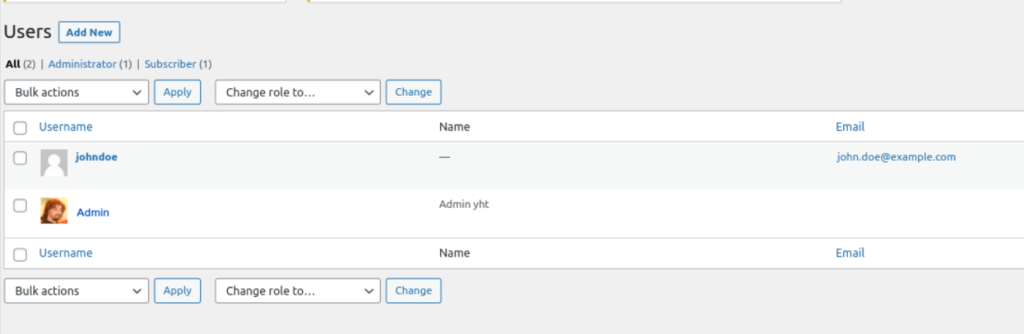
En plus de cela, nous pouvons faire quelques autres choses pour améliorer le code ci-dessus. Par exemple, pour empêcher la création de l'utilisateur lorsqu'il navigue dans les pages principales ou recharge l'écran, vous devez utiliser un crochet. Le nouveau code ressemblera à ceci :
add_action('admin_init','QuadLayers_create_user');
fonction QuadLayers_create_user(){
wp_create_user( 'johndoe', 'passwordffgoeshere', '[email protected]' );
}Si vous n'êtes pas familier avec les crochets, nous vous recommandons de consulter notre guide des crochets.
Créer plusieurs utilisateurs
Au lieu de répéter la fonction ci-dessus plusieurs fois, il existe un moyen plus efficace de créer plusieurs utilisateurs à la fois.
La fonction suivante créera des utilisateurs à partir d'un tableau donné, où les noms et les mots de passe sont stockés.
add_action('admin_init','QuadLayers_create_users');
fonction QuadLayers_create_users(){
$users=tableau(
array('johndoe','thepassword1'),
array('tomdoe','thepassword2'),
array('andrewdoe','thepassword3'),
array('jeffdoe','lemotdepasse4')
);
foreach($users en tant que $user){
wp_create_user( $user[0], $user[1] );
}
} Pour ce faire, nous utilisons une boucle foreach() pour créer les quatre utilisateurs stockés sur le tableau $users .

Dans cet exemple, nous avons créé quatre utilisateurs, mais vous pouvez en créer autant que vous le souhaitez. Ajoutez-les simplement au tableau et attribuez-leur un nom et un mot de passe.
Créer un utilisateur et envoyer un e-mail
Voyons maintenant comment vous pouvez créer un utilisateur, générer un mot de passe et l'envoyer à un e-mail donné avec un peu de code.
Dans le script suivant, nous utilisons deux nouvelles fonctions :
- wp_generate_password() pour générer un mot de passe
- wp_mail() pour envoyer l'e-mail d'inscription au destinataire
add_action('admin_init','QuadLayers_create_user_send_mail');
fonction QuadLayers_create_user_send_mail(){
$password=wp_generate_password( 12, vrai );
wp_create_user('joedoe',$password);
wp_mail( '[email protected]', 'Bienvenue !', 'Votre mot de passe est : ' . $password );
}Ce code créera un utilisateur WordPress par programme, générera un mot de passe et enverra un e-mail à [email protected] qui dit "Bienvenue ! Votre mot de passe est « . Assurez-vous de personnaliser l'utilisateur, l'e-mail et le message lorsque vous l'utilisez sur votre site.
Créer un utilisateur et attribuer des données de compte
Dans cet exemple, nous créons un utilisateur avec des informations jointes telles que le prénom, le nom et le rôle.
Notez que nous utilisons ici une fonction différente. Au lieu de la fonction wp_create_user() , nous utilisons wp_insert_user() qui est similaire mais plus flexible et puissante.
add_action('admin_init','QuadLayers_create_user_meta');
fonction QuadLayers_create_user_meta(){
wp_insert_user( tableau(
'user_login' => 'janedoe',
'user_pass' => 'passwordici',
'user_email' => '[email protégé]',
'prenom' => 'Jeanne',
'last_name' => 'Biche',
'display_name' => 'Jane Doe',
'rôle' => 'éditeur'
));
}Comme vous pouvez le voir, dans cet exemple, nous créons un utilisateur et lui attribuons un nom (Jane), un nom (Doe), un e-mail ( [email protected]) , un rôle ( editor ), etc.
Vérifier si l'utilisateur existe
Ce script est destiné à la validation et il est utile dans la plupart des cas, nous vous recommandons donc de l'appliquer à votre code.
Voici comment vous pouvez vérifier si un utilisateur existe à partir d'un nom d'utilisateur (janedoe dans cet exemple) en utilisant la fonction username_exists() .
add_action('admin_init','QuadLayers_if_user_exists');
fonction QuadLayers_if_user_exists(){
if( null == username_exists( 'janedoe' ) ) {
echo "pas un utilisateur existant" ;// Faire quelque chose pour un utilisateur inexistant
}
autre{
echo "Utilisateur existant" ; // Faire quelque chose si le nom d'utilisateur existe
}
}Ce script marque les utilisateurs avec deux textes différents selon qu'ils existent ou non :
- Utilisateurs qui n'existent pas : "pas un utilisateur existant"
- Utilisateurs existants : "Utilisateur existant"
Conclusion
Dans l'ensemble, WordPress est livré avec des fonctionnalités pour créer, gérer et supprimer différents types d'utilisateurs. Même si cela peut suffire pour la plupart des sites Web, si vous voulez avoir plus d'options et pouvoir gérer plus d'autorisations, c'est une bonne idée de créer des utilisateurs en utilisant un peu de code.
Dans ce guide, nous avons vu comment créer un utilisateur WordPress par programmation et plusieurs exemples pour rendre le processus plus efficace. Nous avons vu comment créer plusieurs utilisateurs à la fois, comment leur envoyer un e-mail automatiquement et leur attribuer des données. Enfin, nous avons ajouté une validation pour vérifier si l'utilisateur existe déjà ou non. Il est maintenant temps de personnaliser ces scripts et de les utiliser sur votre site !
Avez-vous ajouté des utilisateurs à votre site à l'aide de ces scripts ? Comment les avez-vous customisés ? Faites-nous savoir dans les commentaires ci-dessous!
Pour plus d'options pour améliorer votre site avec un peu de code, consultez les guides suivants :
- Comment créer un type de publication personnalisé WordPress par programmation
- Guide pour créer des articles et des pages par programmation dans WordPress
- Comment changer automatiquement le statut de la commande dans WooCommerce